Cara Mengkonfigurasi DHCP Server
Hai Teman-temanku pada posting sebelumnya saya sudah sharing bagaimana caranya menginstall Windows server 2012..nah kali ini saya akan memberi tahukan cara untuk mengkonfigurasikan DHCP server.
DHCP (Dynamic Host Configuration Protocol) Adalah salah satu protocol pada jaringan komputer yang dapat memberikan atau meminjamkan IP address terhadap Host yang berada dalam satu jaringan secara otomatis.Yuk disimak lewat Blog saya
Langkah-langkah Untuk Konfigurasi
- Langkah awal konfigurasi DHCP di Windows server 2012 R2, Klik Tab manage kemudian Klik Add dan Role Features

- Setelah itu maka akan muncul Tampilan seperti dibawah ini.Pada tampilan ini hanya memberitahukan bahwa password Administrator harus lebih aman,IP address sudah disetting,security update sudah terinstall.Klik next saja
- Pada tampilan Installation Type pilihlah Role Based or Feature-based Instalation dan klik next
- Pada Menu Server Selection tidak perlu diubah langsung next saja
- Pada menu Server Roles Ceklis DHCP Server setelah anda menceklis maka akan ada pop-up seperti gambar dibawah lalu Klik Add Features lalu klik next

- Pada menu Features,kita langsung next saja karena tidak perlu ada penambahan features lainnya
- Pada Menu DHCP Server langsung Next saja
- Pada Bagian Confirmation Klik Install lalu tunggu Sebentar
- Setelah selesai Klik Complete DHCP Configuration
- Pada Bagian Description Klik Commit
- Pada Bagian Summary Close
DHCP Sudah Terinstall sekarang lanjut ke tahap berikutnya
- Kemudian klik tools pada server manager kemudian pilih DHCP
- Klik kanan pada IPv4 kemudian pilih New Scope
- Muncul tampilan welcome to the new scope wizard lalu klik next

- Buat nama dan deskripsinya, lalu klik next

- Masukan jarak IP address untuk diberikan pada client. Setelah itu maka Length dab Subnet mask bisa secara otomatis terisi lalu klik next
- Masukkan IP address exclusion. IP ini tidak akan diberikan kepada client (Cadangan) klik add lalu klik next

- Atur durasi waktu sesuai kebutuhan. defaultnya 8 hari, lalu klik next

- Pada Configure DHCP Option Pilih "YES" , lalu Klik next

- Masukan IP Gateway,Setelah anda memasukan IP Gateway Klik Add lalu Next saja

- Masukan Domain name yang akan digunakan lalu klik next

- Pada WINS Servers boleh tidak diisi lalu klik next saja
- Pada Activate Scope pilih "YES"
- Akan Muncul pop up wizard lagi klik Finish

Scope sudah dibuat setelah itu kita bisa membuat Client.Saya disini menggunakan OS Kubuntu dan Windows 10,agar bisa terhubung Network harus diubah terlebih dahulu menjadi Internal Network
- Pada Windows 10,IP yang saya berikan pada windows 10 adalah 172.16.27.22, Untuk melihat nya adalah Dengan cara Tekan Windows + R lalu ketikan CMD lalu ketikan IPconfig

- Pada Kubuntu Saya berikan IP 172,16,27,21 , untuk melihat dengan cara masuk ke KONSOLE dengan cara ketikan terminal pada mesin pencari nya setelah itu ketikan ifconfig

Nah sekarang Bagaimana caranya untuk meReservation Client ??
caranya cukup mudah ya :)
- Klik kanan pada Client lalu pilih Add to Reservation maka akan ada pop up klik ok saja
Semoga bermanfaat untuk teman-teman (^_^)











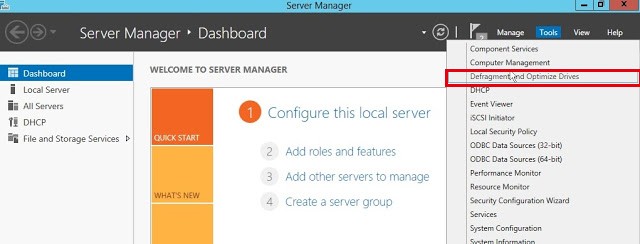






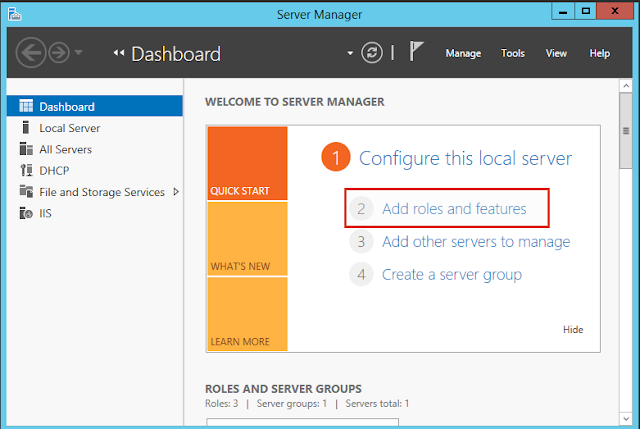

Komentar
Posting Komentar